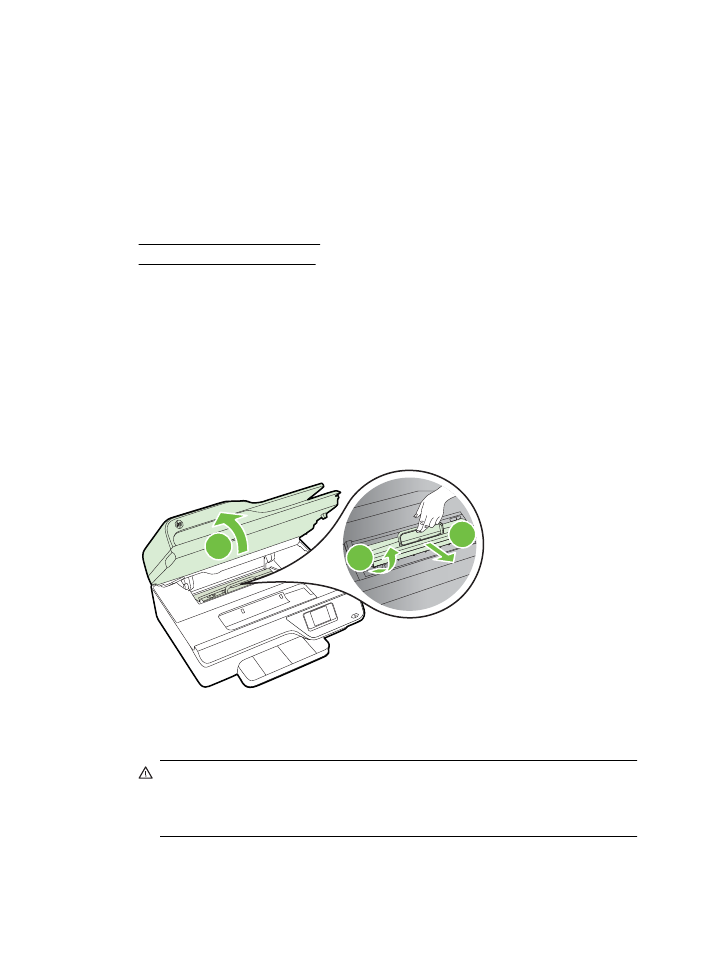
Papírelakadás megszüntetése
Papírelakadások a nyomtatón belül vagy az automatikus lapadagolóban (ADF-ben) is
előfordulhatnak.
A következő lépések végrehajtásával megszüntetheti a papírelakadást.
Elakadás megszüntetése a nyomtatón belül
1. Távolítson el minden hordozót a gyűjtőtálcából.
2. Nyissa ki a tintapatrontartó fedelét, majd távolítsa el a nyomtató fedelét.
3
2
1
3. Ellenőrizze, nem szorult-e meg valahol a hordozó a nyomtatóban, majd fogja meg
az elakadt hordozót, és húzza két kézzel maga felé.
Vigyázat! Ha az eltávolítás során a papír elszakad, ellenőrizze, hogy a görgők
és kerekek között nem maradtak-e papírdarabok a nyomtató belsejében. Ha
nem távolítja el az összes papírmaradványt a nyomtatóból, további elakadások
várhatók.
8. . fejezet
144
Megoldás keresése
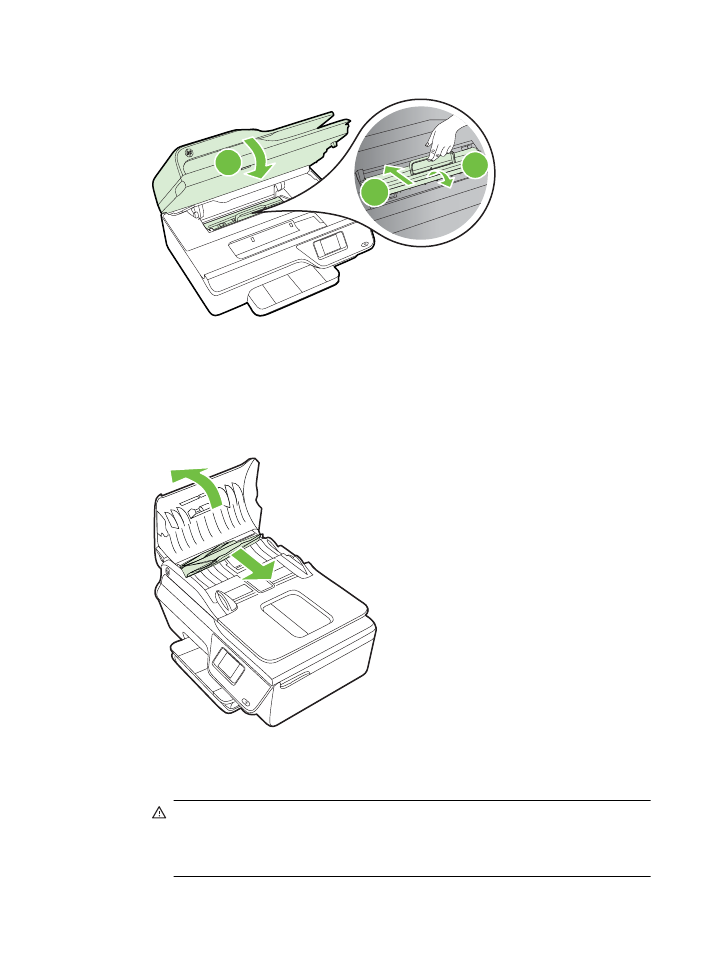
4. Helyezze vissza a nyomtató fedelét, majd csukja be a tintapatrontartó fedelét.
2
1
3
5. Kapcsolja be a nyomtatót (ha korábban kikapcsolta), majd küldje el újra a
nyomtatási feladatot.
Papírelakadás megszüntetése az automatikus lapadagolóban
1. Emelje fel az ADF fedelét.
2. Emelje meg az ADF elülső élénél található fület.
3. Húzza ki óvatosan a papírt a görgők közül.
Vigyázat! Ha az eltávolítás során a papír elszakad, ellenőrizze, hogy a görgők
és kerekek között nem maradtak-e papírdarabok a nyomtató belsejében. Ha
nem távolítja el az összes papírmaradványt a nyomtatóból, további elakadások
várhatók.
4. Csukja le az ADF fedelét. Határozottan nyomja le, amíg a helyére nem kattan.
Elakadások megszüntetése
145